- Google Takeout 可让您下载 Google 账户数据,以便备份。
- 理论上,如果你愿意,还可以将谷歌数据导入或转移到其他服务中。
- 了解 Google Takeout 的工作原理、所需时间、如何查看所提供存档的内容以及如何使用导出的数据。
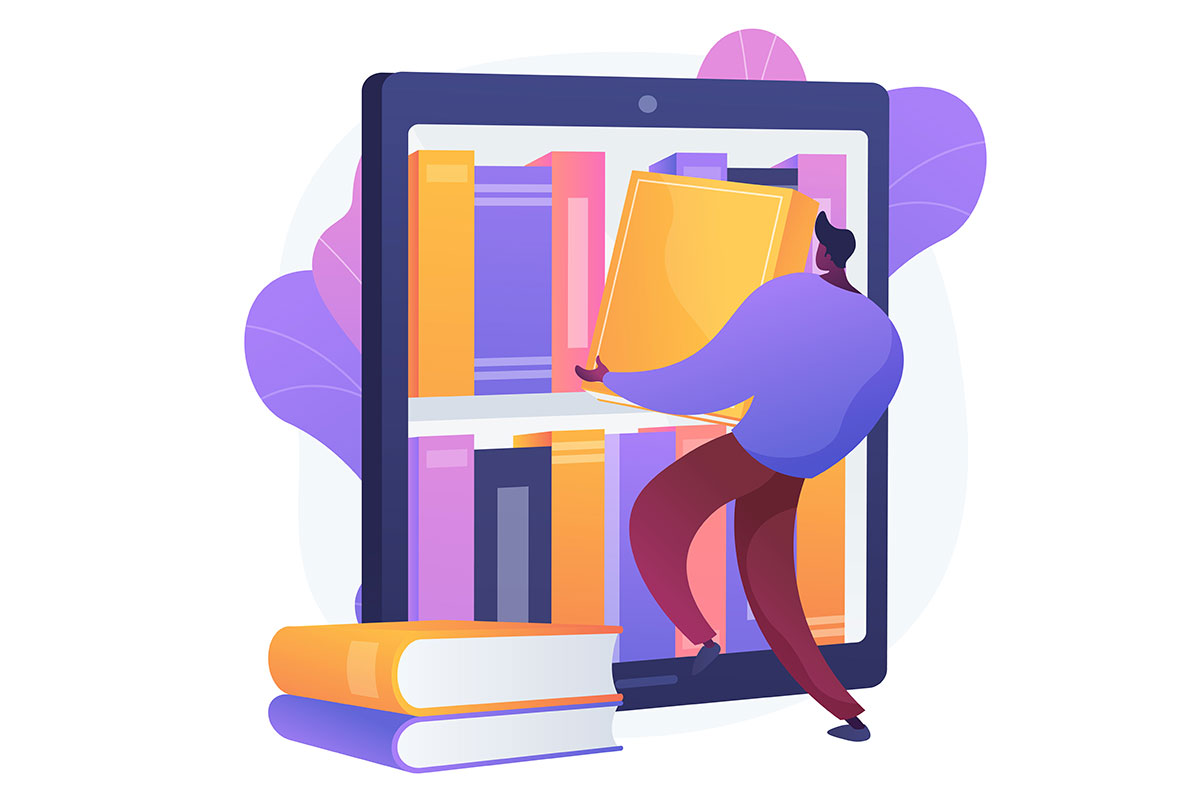
为了让你看起来可以随时离开,大多数大型在线平台都提供了导出现有数据的方法。 推特有一个账户档案 谷歌母公司 Alphabet 也是如此。
目 录
什么是谷歌外卖?
Google Takeout 是一款简单的工具,可让您从 Gmail、Google Calendar 和 Google Drive 等各种 Google 服务中下载数据副本。
如果你想保存数据备份,或者想将数据转移到不同的服务(理论上很容易,但实际上几乎不可能),Google Takeout 会很有用。
谷歌外卖是免费的吗?
所有 Google 用户都可使用 Takeout,它免费且易于使用。使用 Google Takeout,您可以选择要下载的数据和格式,然后以压缩文件的形式下载。
用 Google 外卖可以下载什么?
在撰写本文时,您可以使用 Google Takeout 生成不少于 51 种类型的数据导出。其中包括来自 Gmail、Google Photos 和 Google Drive 等常用服务的数据,也包括活动日志和为研究共享的数据。
Google Takeout 支持的服务列表很长,但以下是一些可以下载数据的 Google 服务(并非完整列表):
- 博客 - 帖子、页面、评论、视频、您的个人资料
- 日历 - 议程和会议设置
- Chrome 浏览器 - 书签、历史记录和其他设置
- 课堂--课程、帖子、投稿和烘焙师
- 联系人 - 您的所有账户联系人,包括他们的照片,以及您通过 Gmail 和其他 Google 产品与之互动的联系人。
- Drive - 存储在 Google 云中的文件和文件夹
- Fit - 锻炼、睡眠数据、日常指标
- 谷歌业务简介
- 谷歌聊天 - 用户、群组、对话、附件
- 谷歌照片 - 照片和视频
- Google Play Books - 购买列表(似乎不包括实际书籍)、上传的书籍、笔记和书签
- Google Play 电影和电视 - 偏好设置、服务、观看列表、评级
- Hangouts - 通话记录和附件
- 保存 - 您的笔记和媒体附件
- 位置历史记录 - 您的所有位置和设置
- 邮件 - MBOX 格式的 Gmail 邮件和附件,JSON 格式的用户设置
- 地图 - 用户偏好、个人和星级保存地点、评论
- 体育场馆 - 比赛活动、概况和社交媒体数据
- 街景 - 您上传的媒体
- 任务 - 未完成和已完成的任务
- 语音 - 通话记录、信息、语音邮件
- YouTube 和 YouTube 音乐 - 观看和搜索历史记录、上传的视频、评论和其他内容
如何使用 Google 外卖下载数据存档
让我们看看如何使用 Google Takeout 从 Google 下载数据。
1.导航至官方网站 外卖.google.com.
2.目前,与 Google 外卖相关的服务不少于 51 种。在庞大的列表中,只选中你想导出数据的服务。
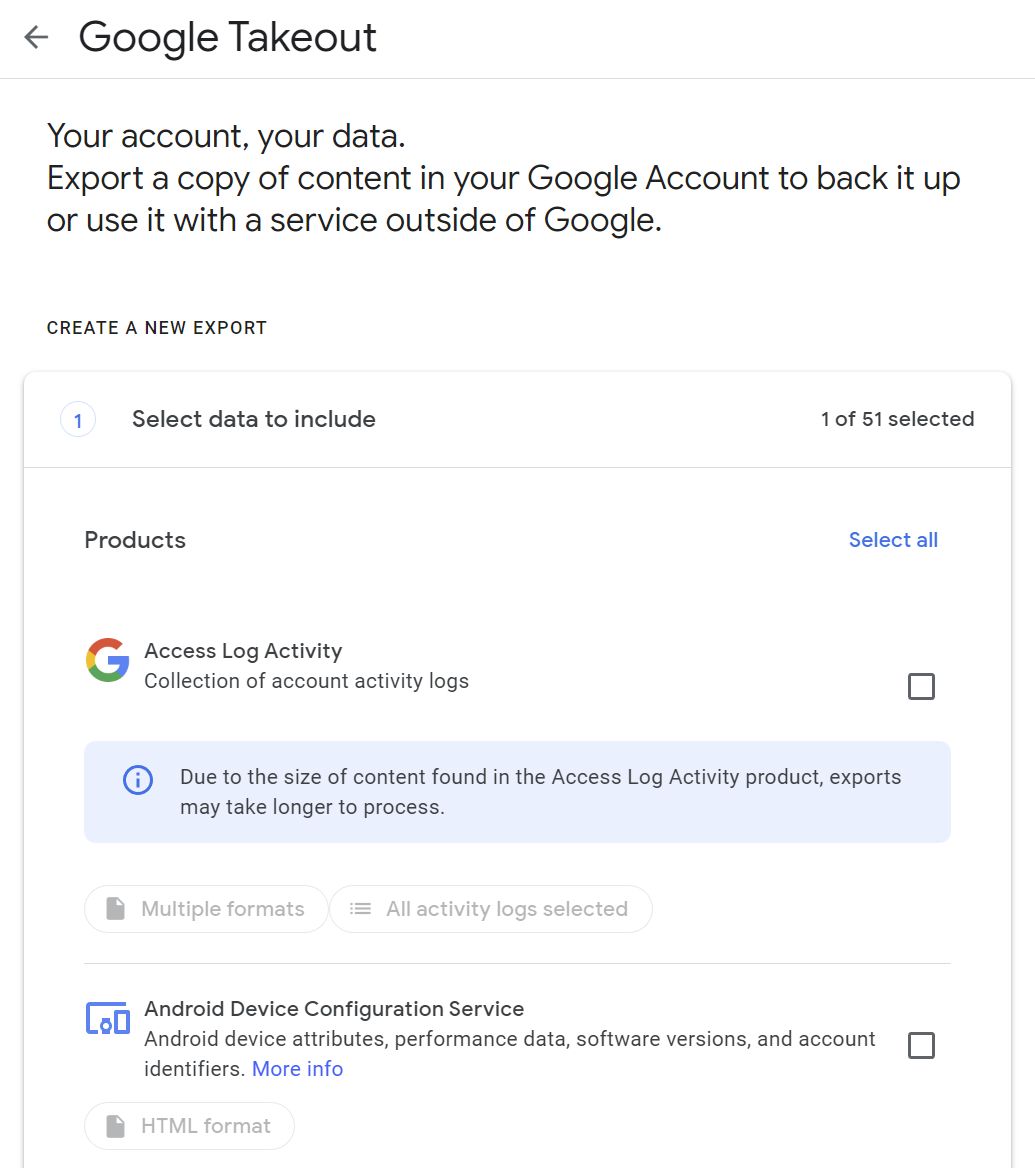
3.所有这些服务都有一些相关选项。以 Google Drive 为例:
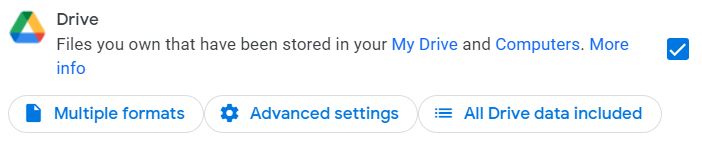
有以下选项
- 文件格式 - 以 Microsoft Office Word、Excel、PowerPoint 格式或 PDF 格式导出文档
- 高级设置 - 还包括文件的所有上传版本及附加信息
- 要导出的文件夹 - 从硬盘账户中选择全部或单个文件夹
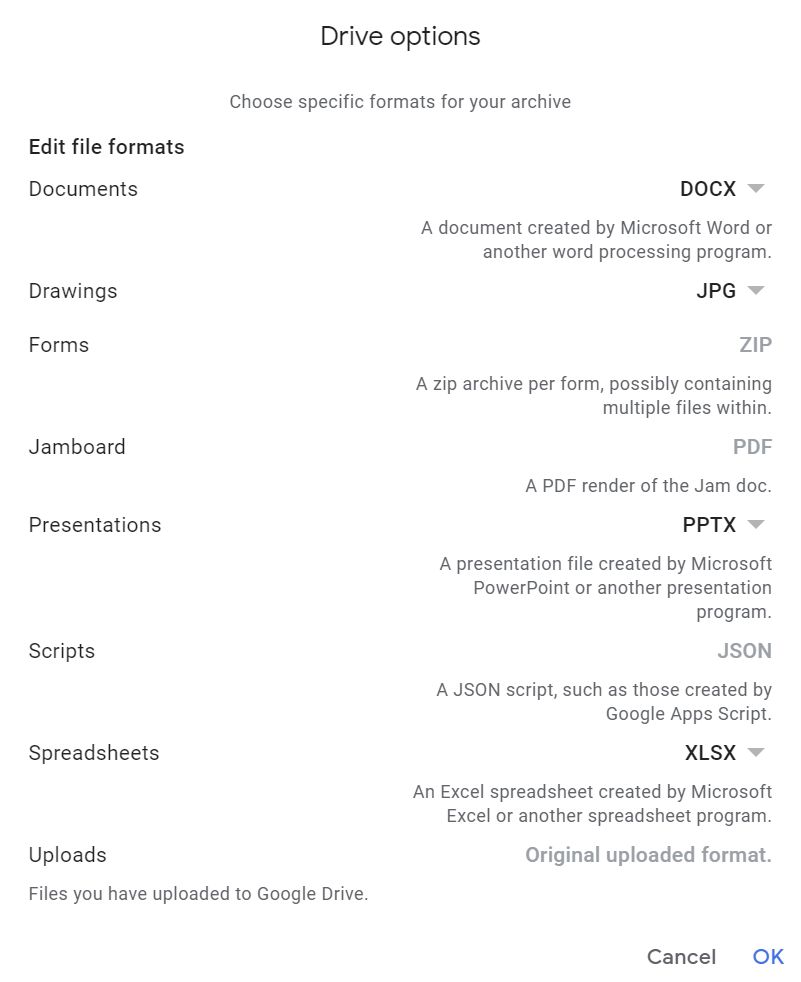
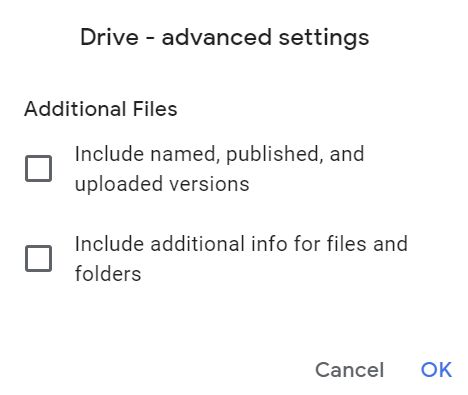
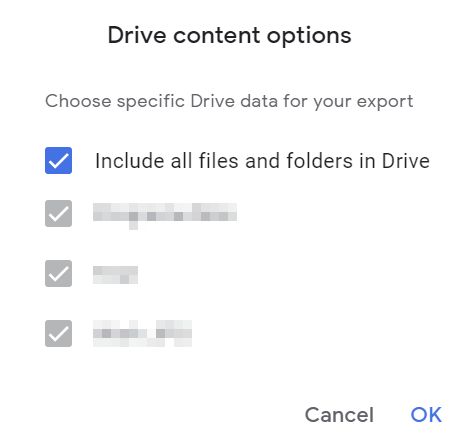
您在 Google 外卖中选择的每项服务的选项都不同。
4.滚动到页面底部,点击 下一步.
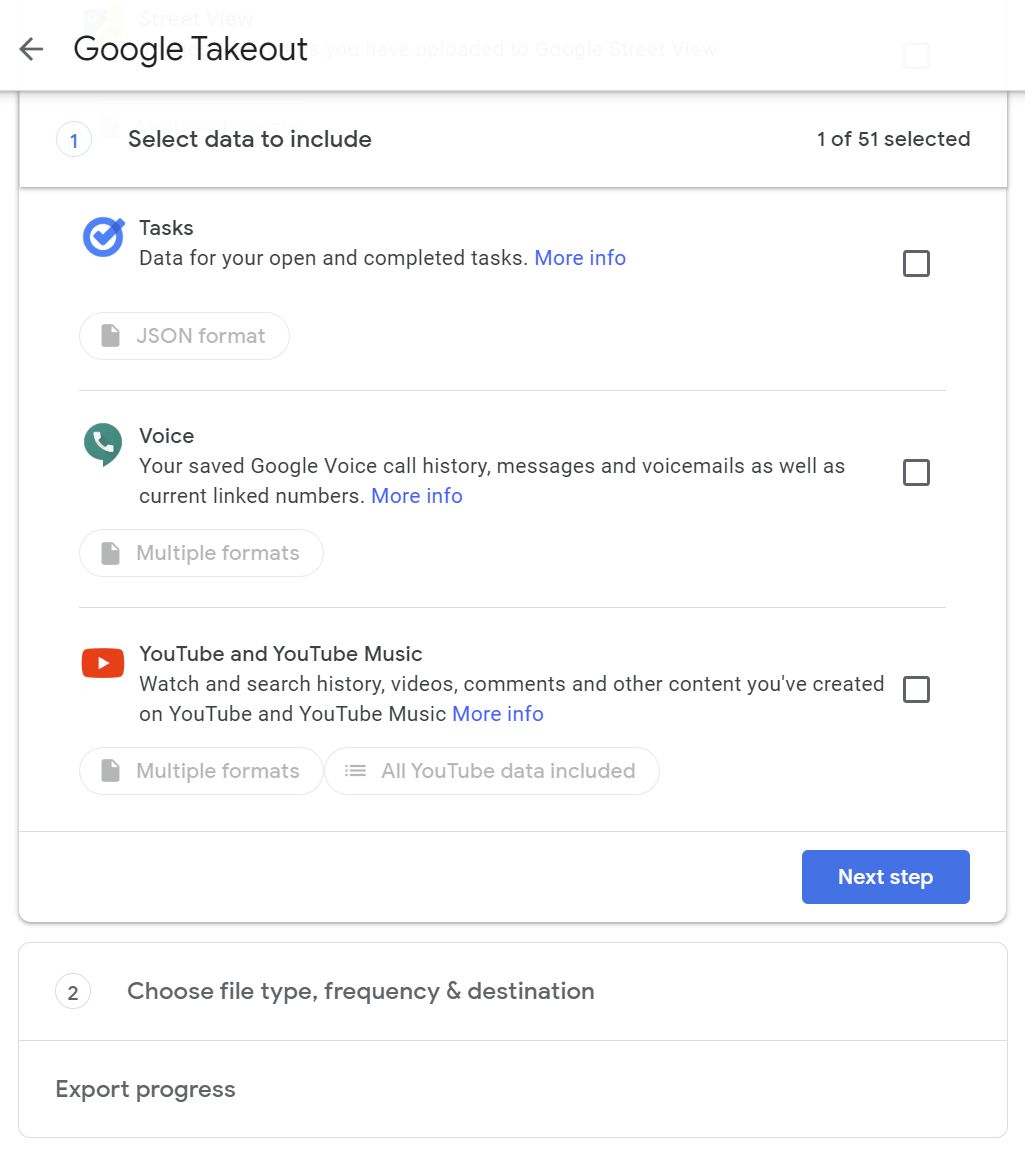
5.现在您必须选择其他导出选项:
- 目的地 - 通过电子邮件发送下载链接,添加到 Drive、Dropbox、OneDrive 或 Box 中
- 出口频率 - 一年内一次或两次
- 存档格式 - .zip 或 .tgz
- 最大文件尺寸 - 压缩包可分割成最大 50 GB 的文件,Takeout 将使用 .zip64 来压缩超过 2 GB 的文件
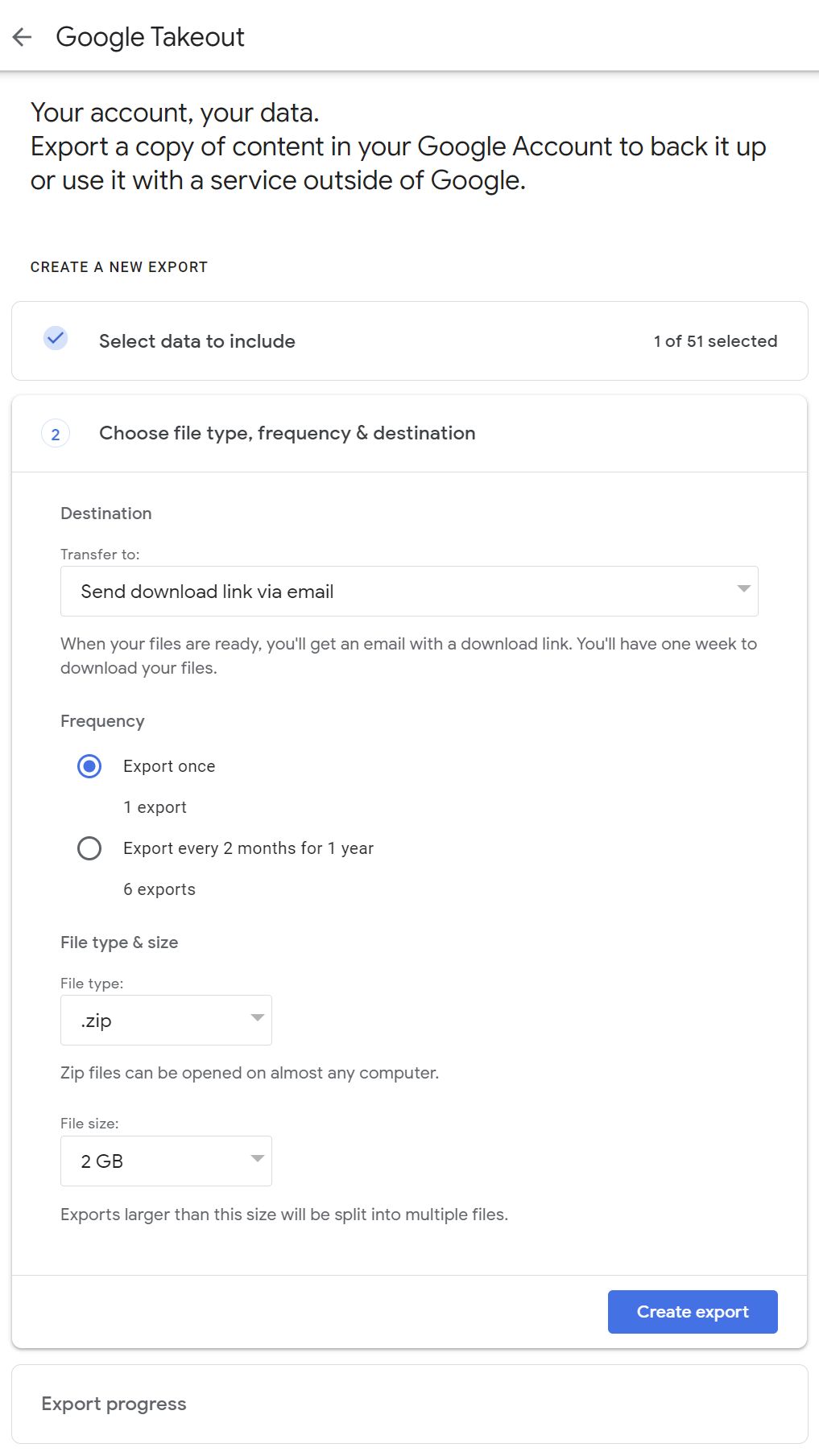
6.完成后点击 创建出口 按钮。您将收到正在导出的确认信息。
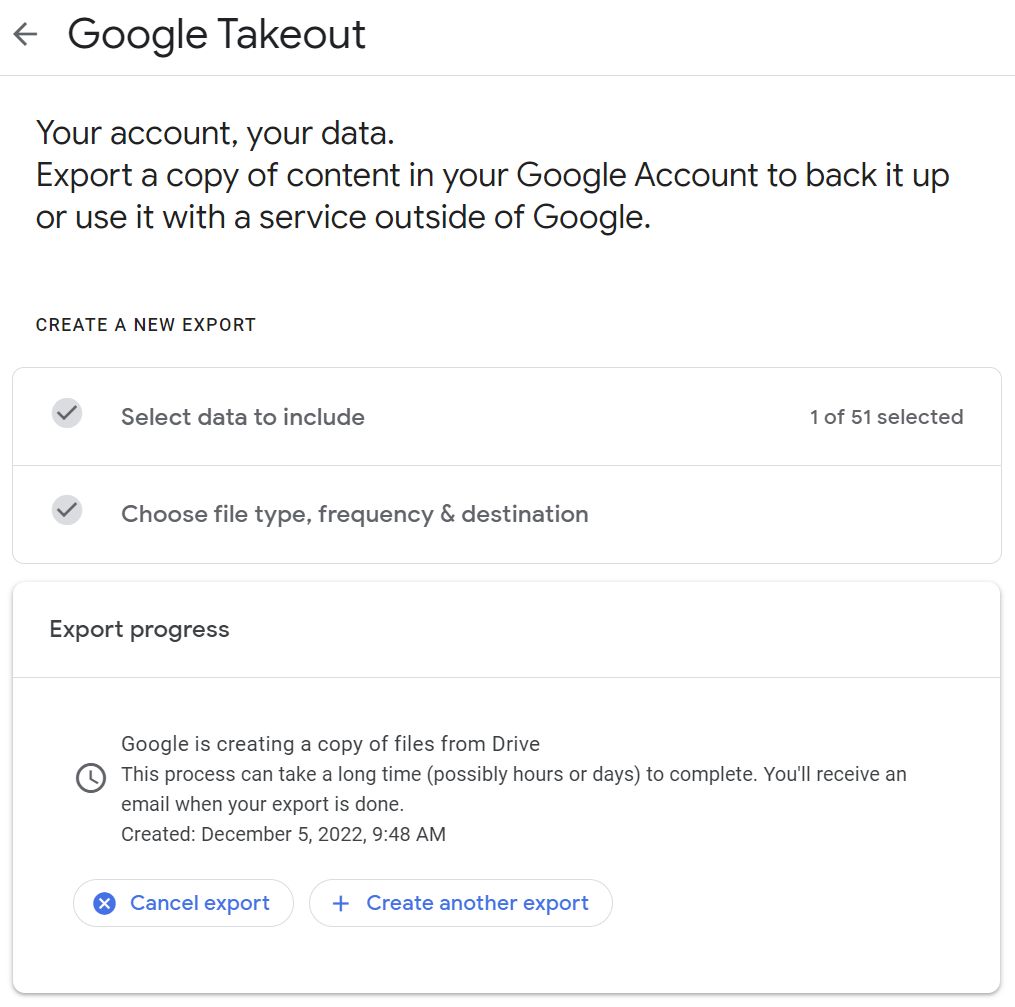
7.一旦生成导出文件,您就会收到一封电子邮件,其中包含导出文件的链接。
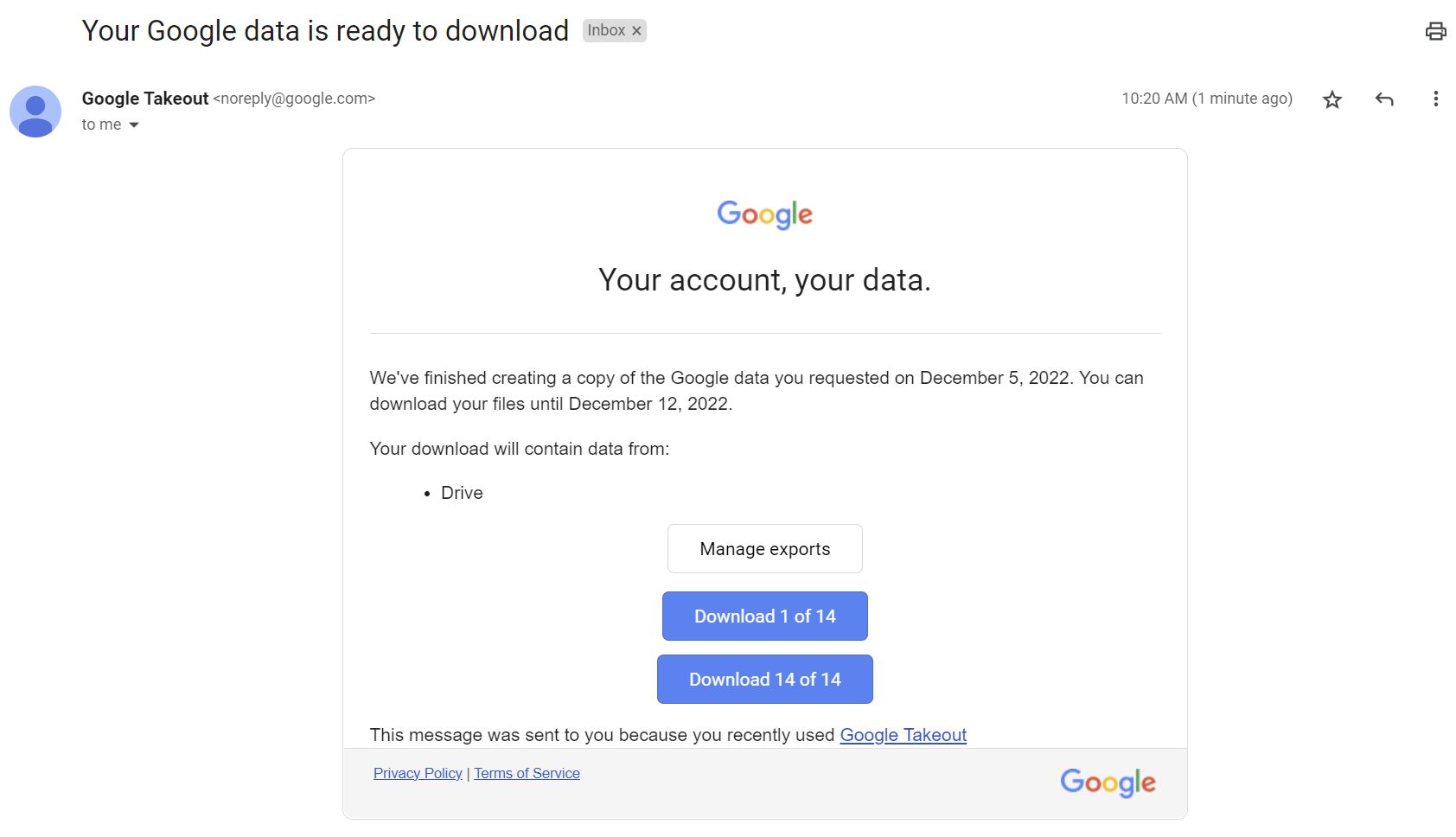
出于安全考虑,所有链接都将带您进入 Google 账户,并要求您确认密码。点击 管理出口 披露最新出口情况。
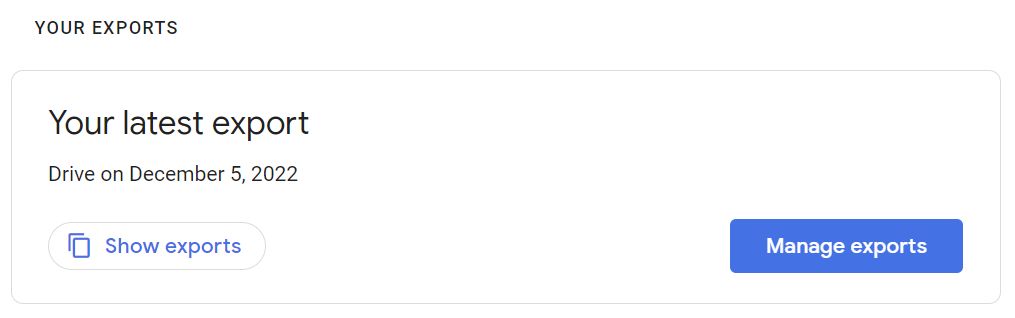
8.现在你会看到你最近所有导出的列表(较早的导出会自动删除)。用旁边的向下箭头展开你感兴趣的内容。
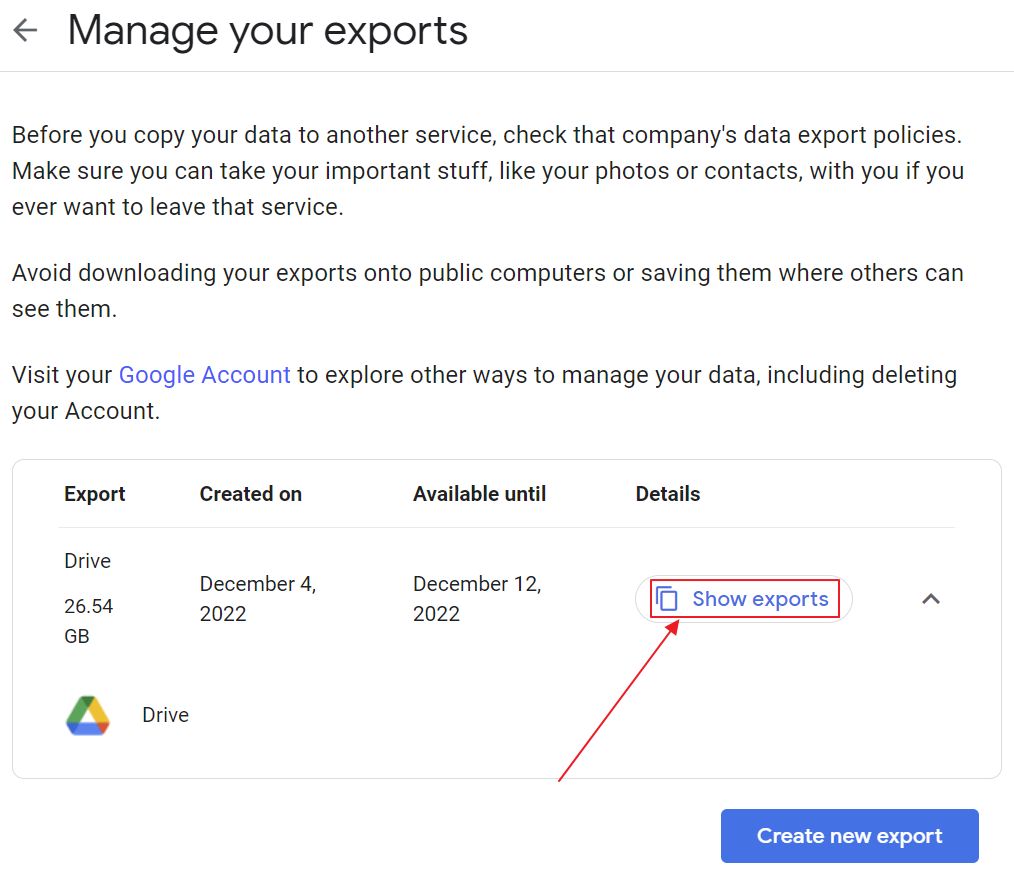
9.现在点击 显示出口 以弹出一个简单的归档文件列表。
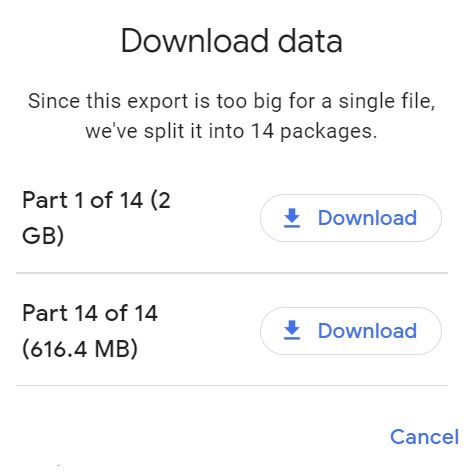
点击每个下载按钮,等待内容下载到电脑上。
就是这样:你现在可以自豪地拥有 Google Drive 数据了。同样,你也可以用外卖或当前使用的其他 Google 服务下载 Google 照片。
如何查看和打开 Google 外卖存档文件
与 Twitter 存档一样,Google Takeout 存档包括一个 HTML 文件(位于存档根目录)和一个或多个文件夹(取决于第一步选择的服务数量)。
了解如何找到 下载文件夹位置.
每个产品文件夹都包含子文件夹,用于存放该服务提供的各类数据。
如果在浏览器中打开 HTML 文件(只需双击),就会看到 Google Takeout 存档内容的详细分类:包括的服务、文件数量、总大小、文件格式和文件夹树结构。
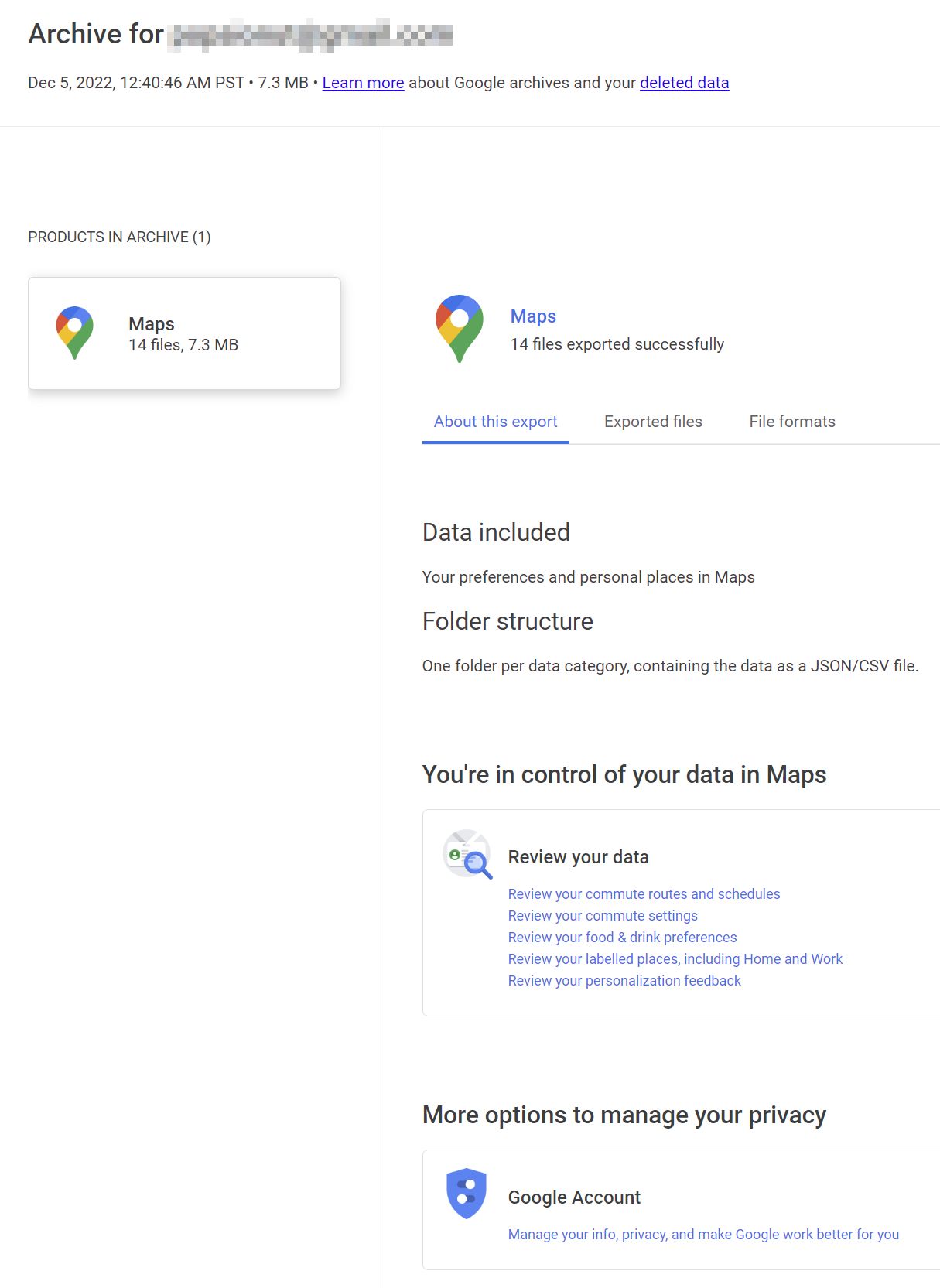
此外,还有许多指向 Google 帮助的链接,您可以在那里了解有关这些数据的更多信息。
谷歌外卖需要多长时间?
在 Google Takeout 中设置导出后,您需要等待电子邮件通知,以便下载存档内容。这段时间将根据您要导出的 Google 服务数量和您多年来产生的数据量而有所不同。
例如,导出 26 GB 的 Google Drive 数据大约需要 30 分钟,而导出 7 MB 的 Google 地图几乎是瞬间完成的,就在我切换浏览器选项卡时,确认电子邮件就已到达。
你可以据此推断,庞大的账户至少需要等待几个小时。这还远远比不上 Twitter 花三天时间为我一个不怎么使用的二级账户准备存档。
如何将 Google 外卖数据传输和导入到其他服务?
遗憾的是,你无法自动将 Google Takeout 数据转移到另一个平台。值得指出的是,你甚至无法将谷歌外卖的数据恢复到同一个谷歌账户或另一个账户。它不像 Windows备份.
这就是棘手的地方:如果你希望与其他服务(比如 Facebook)有类似的导入程序,那是不可能的。您仍然可以 下载您的 Facebook 档案不过
是的,Google 外卖数据有流行的格式(Microsoft Office、JSON、MBOX),但数据的排列方式无法自动与其他服务兼容。
公平地说,这不是谷歌的错,但如果你正在寻找一种简单的迁移方法,这也帮不了你。
如果您需要,还可以上传照片或从这些文件中复制文本,但转到其他服务需要相当长的时间。
这就是为什么 大多数人使用谷歌外卖只是为了备份 仅供参考。
如果你发现了 Google 外卖数据的其他用途,我很想知道,请留言。







